
ワードプレスでブログを立ち上げた時に、あれれ困った。。プラグインエラー「Failed to initialize plugin: st_plugin」がでてきて、どうしていいのか分からんという方に。
ワードプレステーマAFFINGER(有料版)で、意気揚々とデザイン済みデータを導入されましたでしょうか?
いや〜。HP素人でも一瞬でプロのようなデザインとSEO対策(上位検索されるように工夫している事)できるので、AFFINGERは「導入して良かった」と本当に思えるワードプレステーマです。
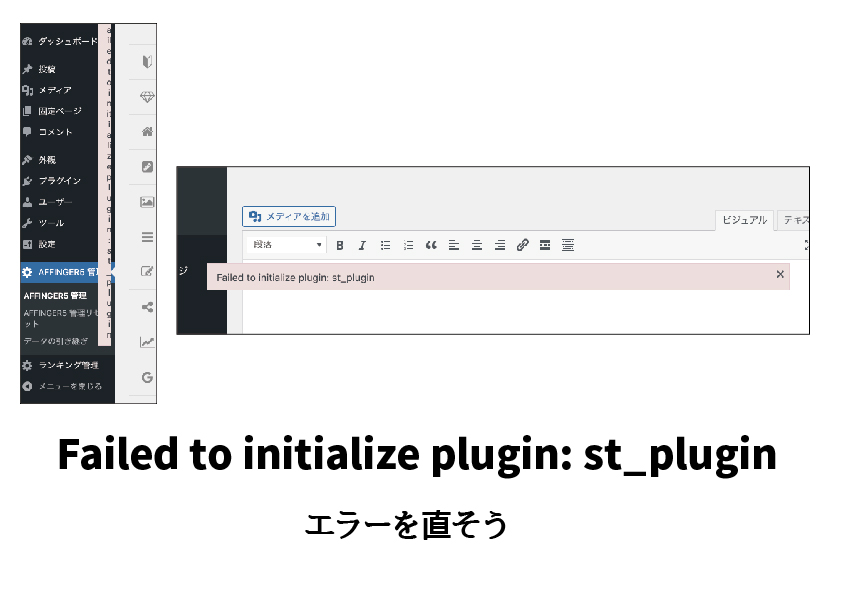
がしかし...。AFFINGER立ち上げ当初、プラグインエラーがでて、なんじゃこりゃ!!!ってお困りではないでしょうか。
どうやら、「クイックタグ」が使えなくなるようです。
って!HP初心者にとって「クイックタグ」はメチャクチャ大事部分です。このタグがなかったら、正直ぼう然としてしまいます。
でも実は、そんなの簡単に解決できちゃいます!
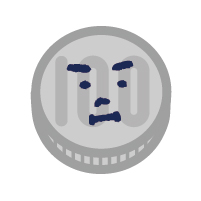
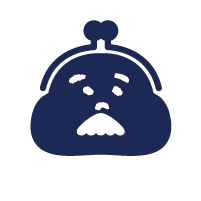
ではご説明をしていきます。
とにかく、AFFINGERをアップデートする

とにかく、AFFINGERをアップデートしていきましょう。
ワードプレスも、プラグインも常にアップデートしていきます。
なぜかというと、ワードプレスは優れたシステムのため世界中に使用している人はおおく存在します。そのため攻撃対象になりやすいので(windowsユーザーがおおいのでwindowsが狙われやすいみたいな感じです。)
それを回避するために常日頃からアップデートして、セキュリティ強化をしていきます。
長ったらしく書きましたが(笑)、システムみんながアップデートしているので、AFFINGERもアップデートしないと不具合が起きるということです。
(ザックリ言ってしまうと、ワードプレスとAFFINGERのバージョンがかみ合っていないというエラーです。)
そのため、まずとにかく、AFFINGERをアップデートしていきます。
AFFINGERアップデートの仕方の記事はコチラ↓
-

-
AFFINGERのアップデートを簡単にする[面倒だけど更新したい方へ]
AFFINGERのアップデートをしても、プラグインエラー「Failed to initialize plugin: st_plugin」がでてしまう時は、「2.キャッシュをクリアする」をしていきます。
キャッシュをクリアする

キャッシュとは、開いたHPデータ(文字・画像)を仮に一時的に保存する機能です。なぜ一時的に保存をするかというと、次に同じページを開いた時に(一から読み込むと遅くなるので)キャッシュ機能で一時的に覚えておいて、ストレスなく素早くHPを開く事ができるようにします。
キャッシュは便利機能です。
ただ今回はキャッシュが邪魔をして、AFFINGERをアップデートしても、アップデートしていなかった時の記憶が残ってしまっているため、しつこく「エラー」がでてきています。
という事で、ブラウザのキャッシュをクリアにしていきます。(この際、ガツンとブラウザからキャッシュを綺麗にクリアにしていく事をおすすめします。)
Chromeの場合
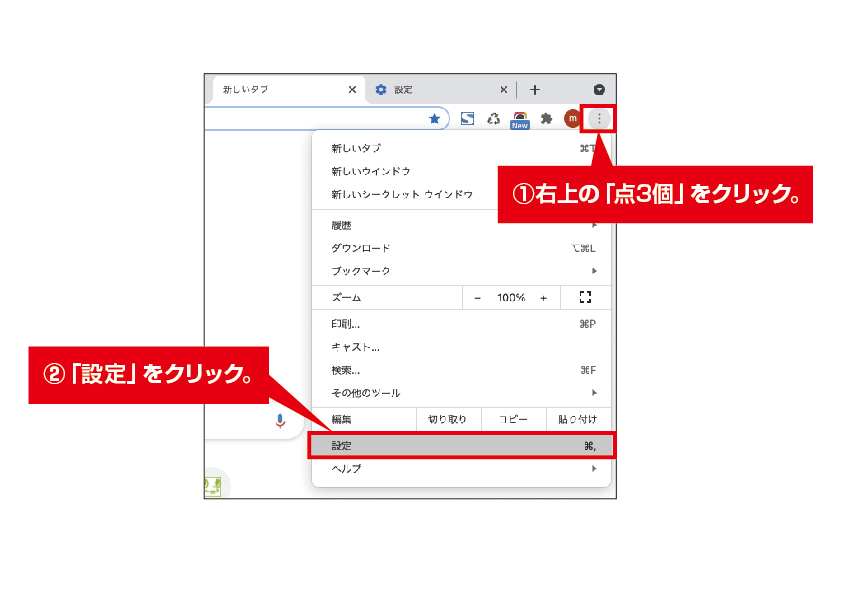
右上の縦型「点3個」をクリック。下から2番目の「設定」をクリック。
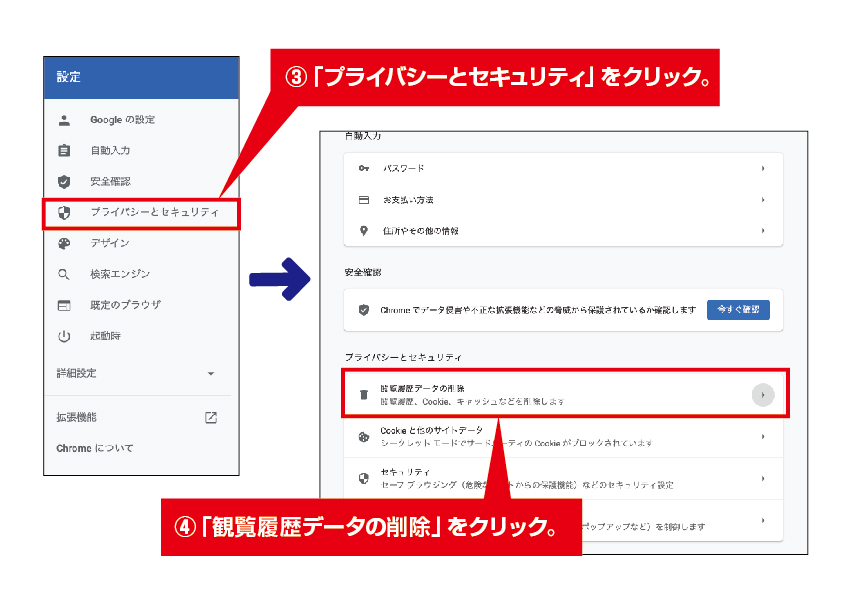
「プライバシーとセキュリティ」項目の「観覧履歴データの削除」をクリック。
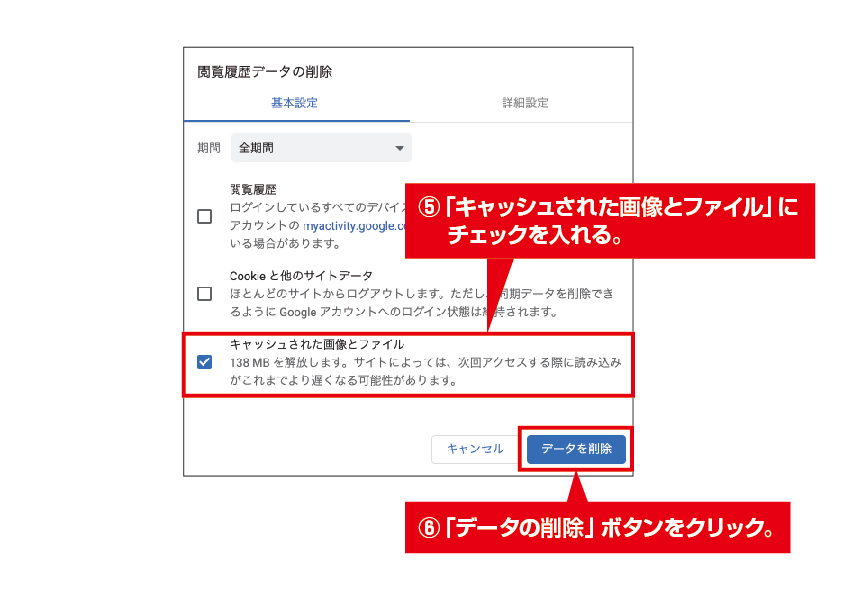
「基本設定」タブの一番した「キャッシュされた画像とファイル」にチェックを入れ、「データの削除」ボタンをクリック。以上で、キャッシュクリアの完成です。
safariの場合
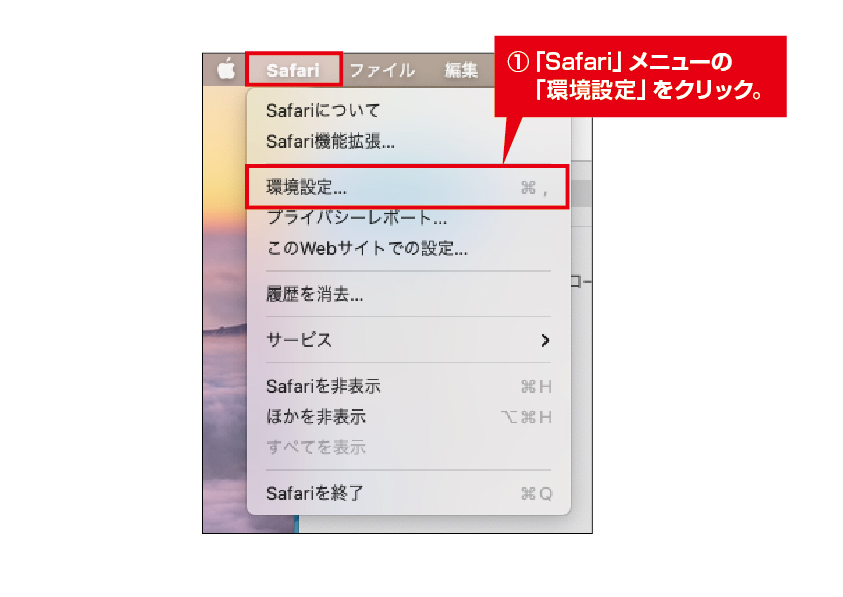
「safari」メニュー項目の「環境設定」をクリック。
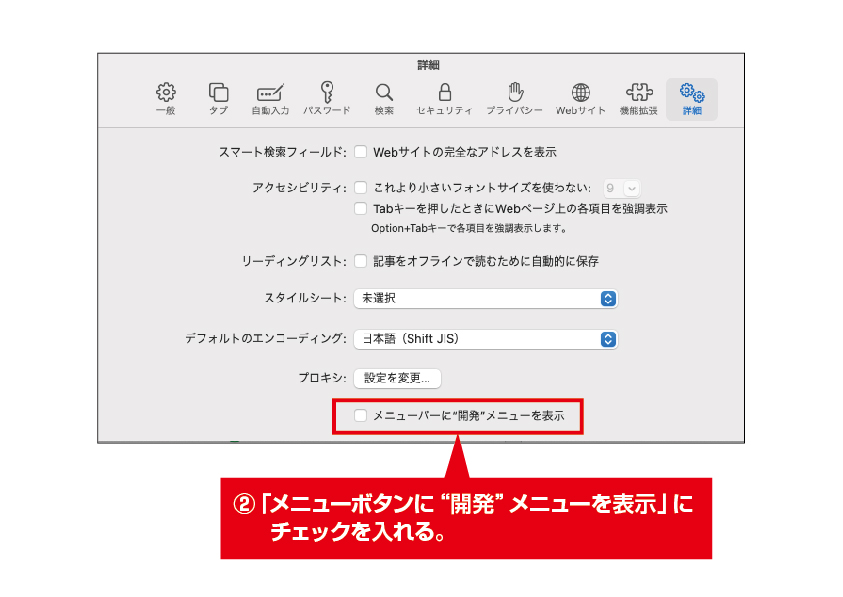
「詳細」項目の中にある、一番したボタン「メニューボタンに“開発”メニューを表示」にチェックを入れる。
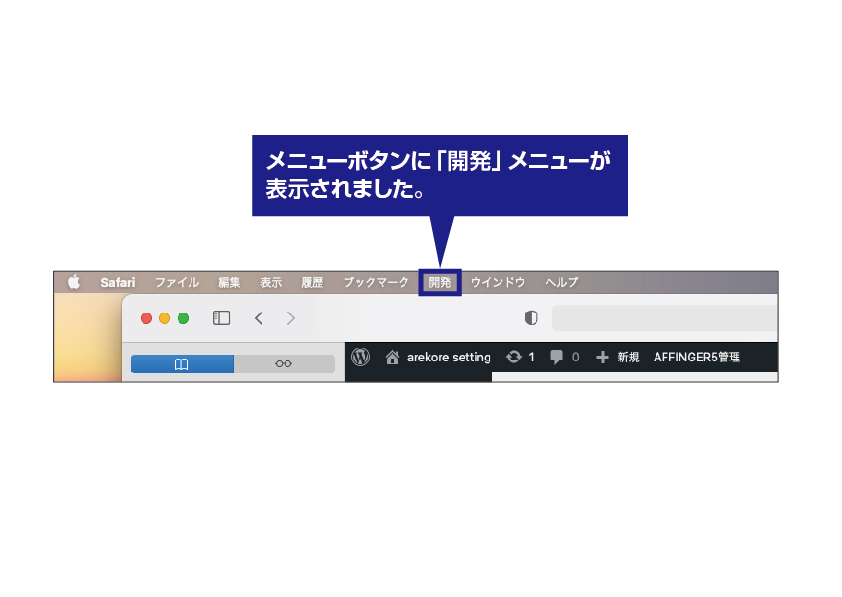
メニューボタンに「開発」メニューが表示されました。
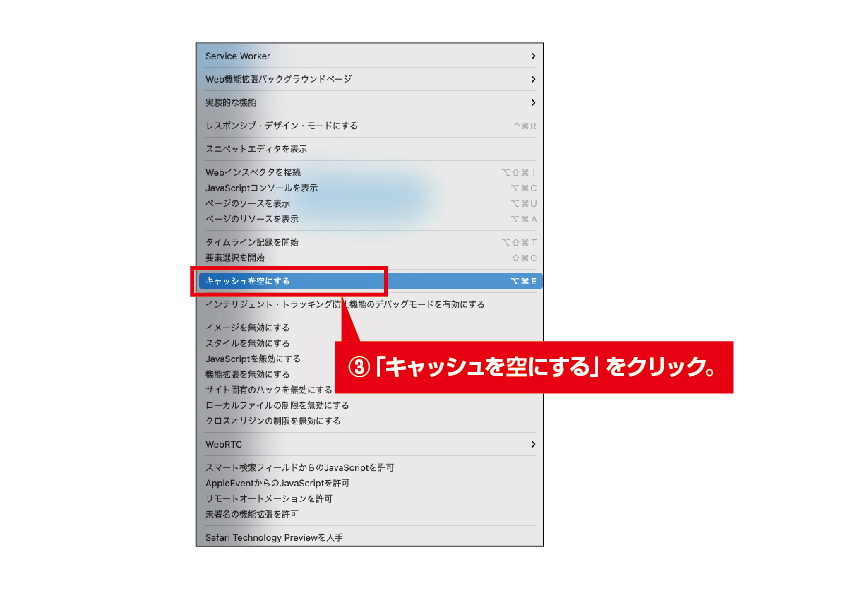
「開発」メニュー項目の中の「キャッシュを空にする」をクリック。以上で、キャッシュクリアの完成です。
Firefoxの場合
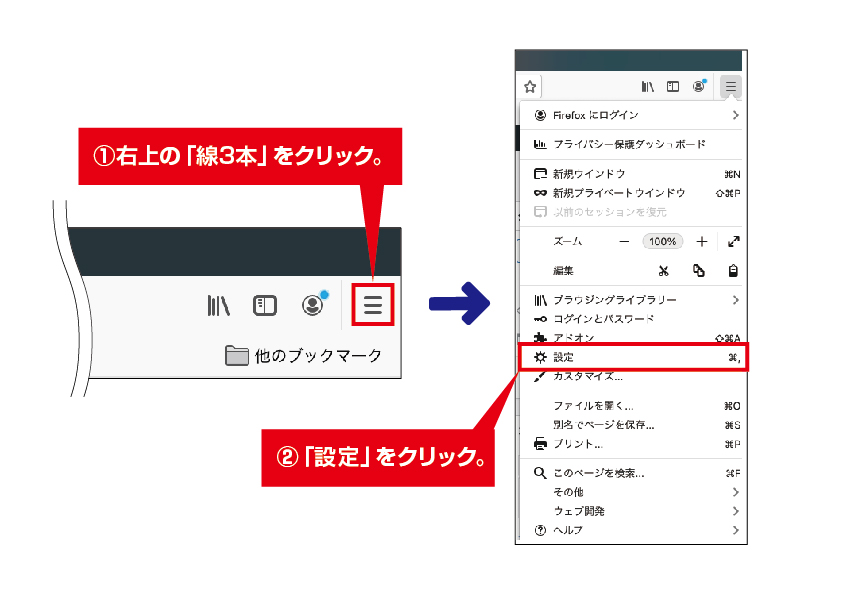
右上の横型「線3本」をクリック後、「設定」をクリック。
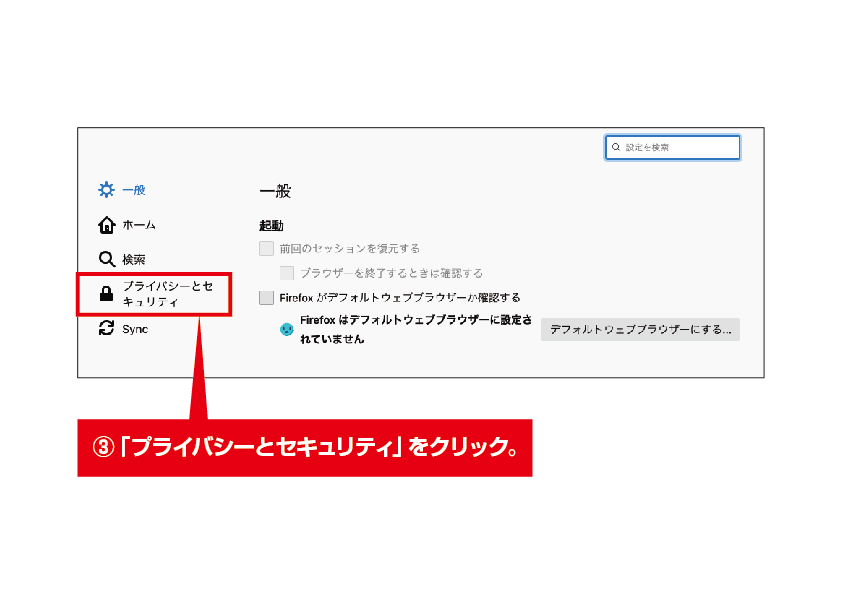
「ブラウザープライバシー」項目をクリック。
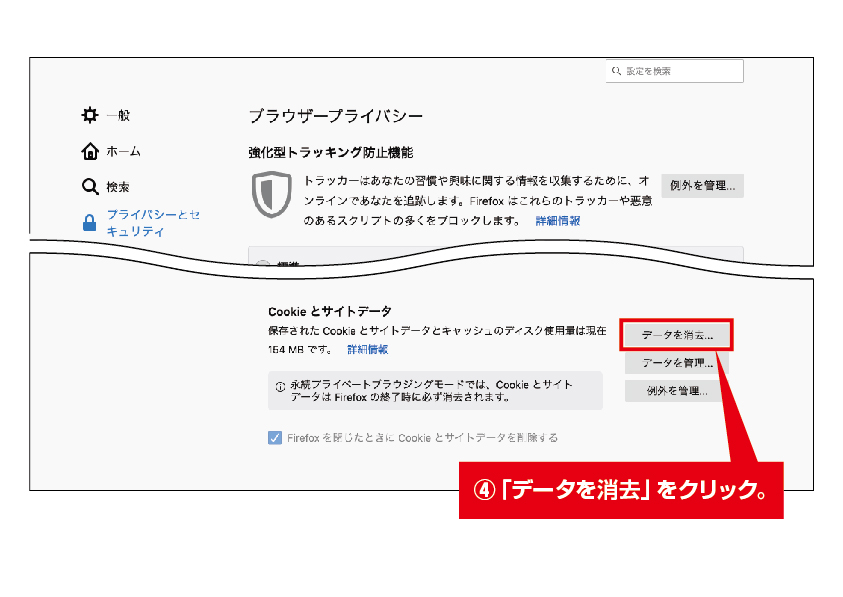
「ブラウザープライバシー」ページの「Cookieとサイトデータ」項目の「データを消去」ボタンをクリック。
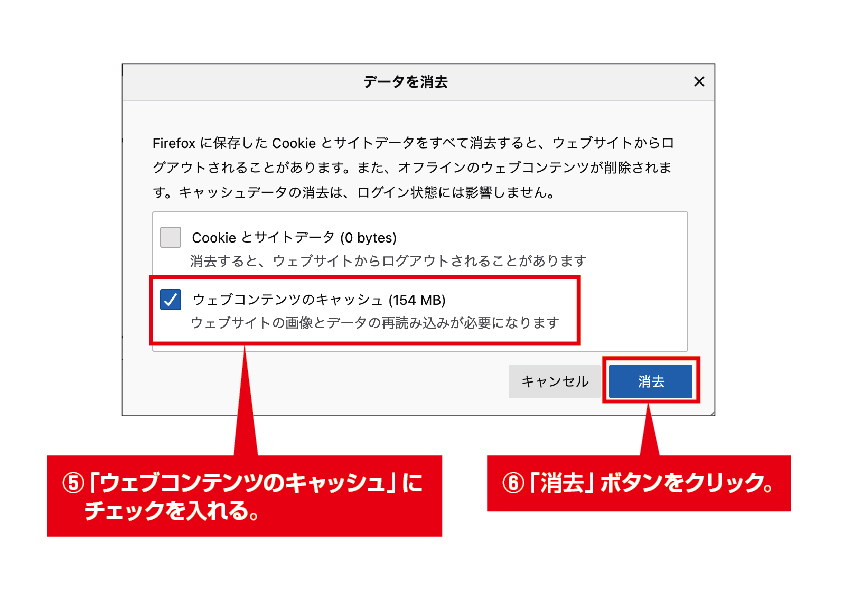
「データを消去」ページの「ウェブコンテンツのキャッシュ」にチェックを入れて、「消去」ボタンをクリック。以上で、キャッシュクリアの完成です。
まとめ
「Failed to initialize plugin: st_plugin」エラーがでてかなり焦りますが、対処の仕方が分かってしまえば、なんとも簡単にエラーを直す事ができます。
とにかく「AFFINGERのアップデート」と「キャッシュクリア」を試すのをおすすめします!
関連記事
-

-
「アフィンガー6はできることがおおい?」3年間使った感想のまとめ[特典付き]
続きを見る
-
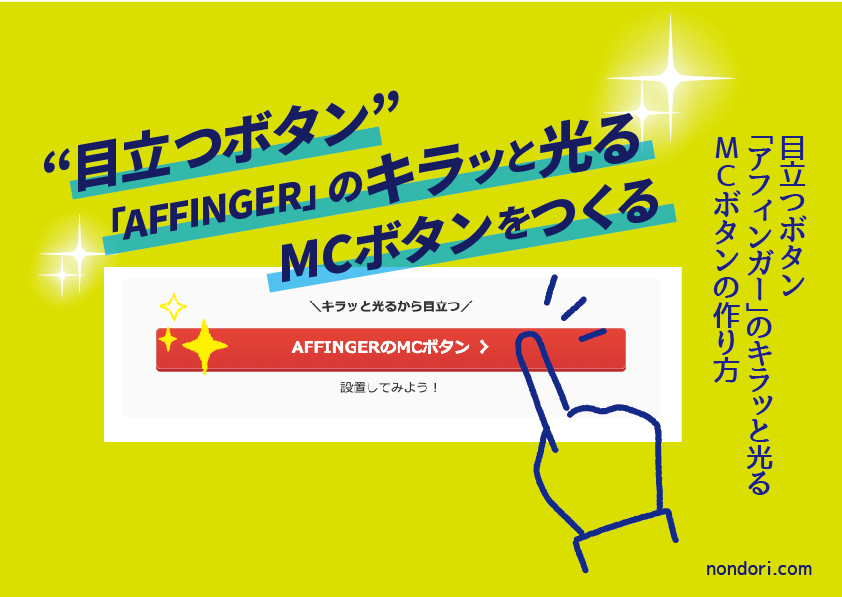
-
目立つボタン「アフィンガー」のキラッと光るMCボタンの作り方
続きを見る
-

-
【初心者必見】amazonのアフィリエイトリンクは「もしも」がおすすめ
続きを見る
